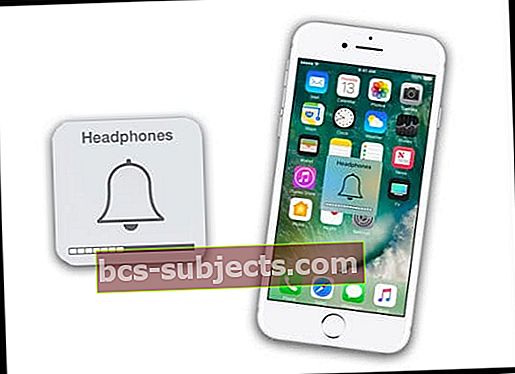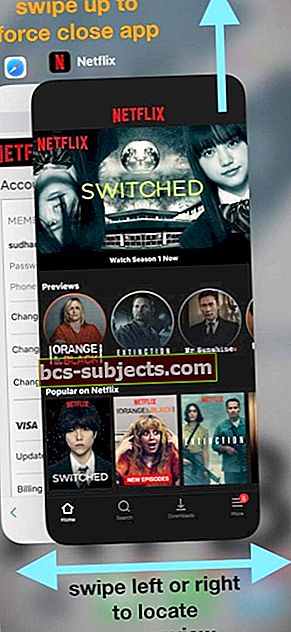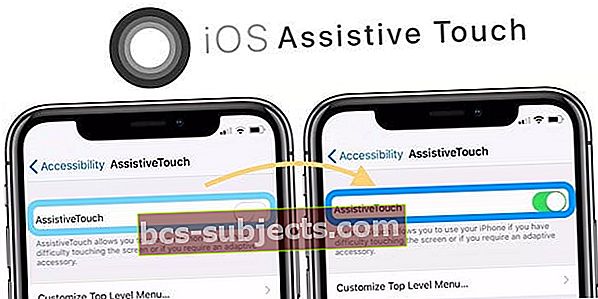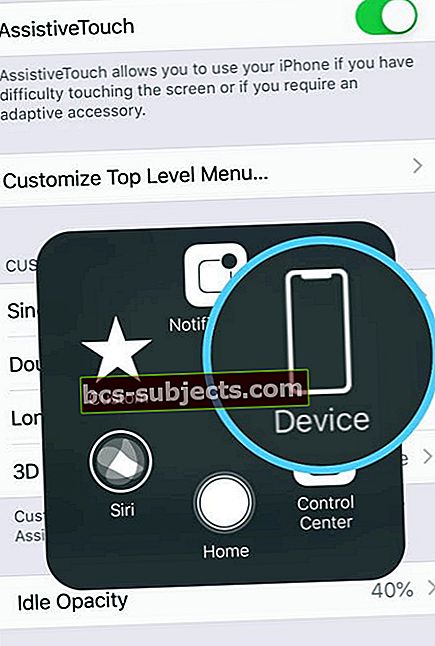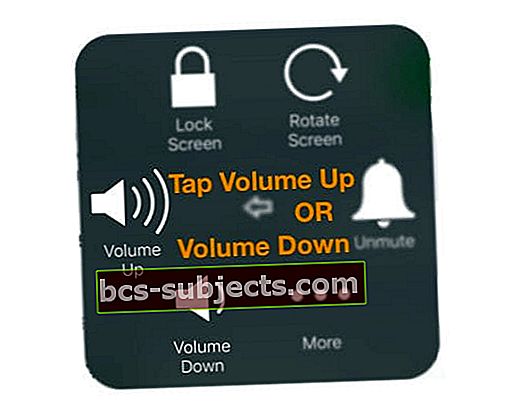O volume, os efeitos sonoros, os fones de ouvido ou o símbolo da campainha do seu iPad ou iPhone estão aparecendo aleatoriamente na tela ou no centro? Ou percebendo que o ícone de volume continua aparecendo depois de abrir um aplicativo? Acontecendo mesmo quando o iDevice está dormindo? Incapaz de tirá-lo? Se sim, você não está sozinho!
Muitos de nossos leitores nos dizem que seus ícones de volume aparecem, sem apertar nenhum dos botões de volume ou toque. E mostra aquele ícone de sino - às vezes com e às vezes sem os indicadores da barra de volume abaixo dele. Então, o que está acontecendo aqui?
Siga estas dicas rápidas para tirar a campainha ou o ícone de volume da tela
- Remova qualquer caso
- Alterne o botão lateral várias vezes
- Limpe os interruptores e botões
- Forçar o fechamento de aplicativos abertos e suspensos
- Redefinir todas as configurações no dispositivo
- Reiniciar ou forçar o reinício
- Inspecione se há algum dano de água ou líquido
- Entre em contato com o suporte da Apple quando suspeitar de problemas de hardware
Preso no modo de fone de ouvido?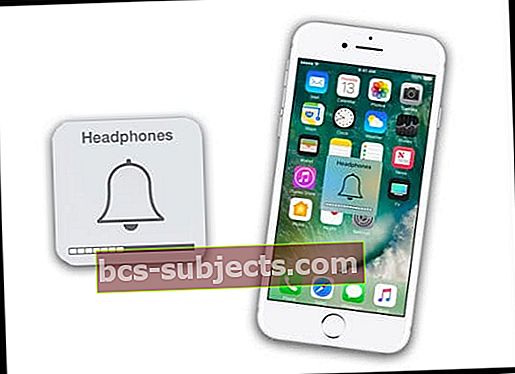
Se o símbolo mostra o modo de fone de ouvido, é um problema um pouco diferente. Confira este artigo e vídeo para dicas sobre como lidar com iDevices travados no modo de fones de ouvido.
Remover Qualquer Caso
Muitas vezes, é o caso que envolve seu iPhone ou iPad que é o problema, bloqueando ou pressionando os interruptores e botões. Portanto, antes de solucionar o problema, remova o seu caso e veja se o problema continua ou não.
Os casos muitas vezes pressionam os botões de toque ou de volume e, conseqüentemente, esse ícone aparece na tela.
Se você estiver usando uma caixa projetada para um modelo diferente, a caixa geralmente é o culpado.
Limpe os contatos
Achamos que esse problema pode ser devido à sujeira, corrosão ou fiapos obstruindo os contatos do botão de volume / toque - isso é particularmente verdadeiro para modelos de iPad que apresentam um grande botão lateral deslizante redondo.
Portanto, se o seu dispositivo tiver aquele botão lateral para mudo ou orientação da tela, vamos limpar e tentar limpar esses contatos. Mova fisicamente esse botão para frente e para trás pelo menos 10 vezes e veja se isso limpa as coisas e ajuda.
Para as pessoas que estão vendo esse problema com seus botões de volume, execute as mesmas etapas de pressionar os interruptores pelo menos 10 vezes para obter melhores contatos.
Em seguida, passe um pano macio, de preferência em microfibra, e limpe os botões e interruptores novamente com o pano para retirar qualquer resíduo solto e gordura.
Fechar aplicativos abertos
Às vezes, é um anúncio em segundo plano ou travado que causa esse problema. Os anúncios estão em todos os tipos de aplicativos e, em particular, em sites.
Portanto, a maneira mais fácil de interromper esses anúncios é fechar seus aplicativos abertos.
Como forçar o fechamento de aplicativos
- Pressione duas vezes o botão "Página inicial" ou deslize para cima na barra de gestos da página inicial
- Deslize para cima em cada visualização do aplicativo, em direção ao topo da tela
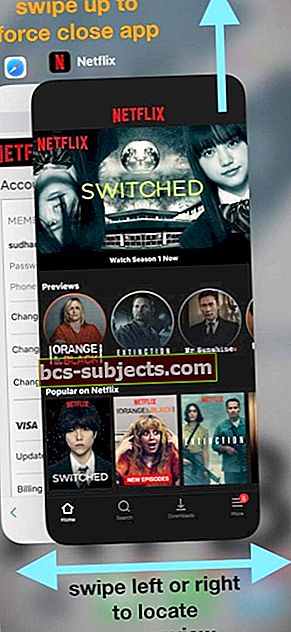
- Continue deslizando para cima em cada visualização do aplicativo até que nenhum aplicativo permaneça e você veja sua tela inicial
- Verifique se o ícone de toque / volume desapareceu ou permanece
Veja as configurações do aplicativo
Desative a mudança com botões
- AbrirConfigurações> Sons e tátil
- Desative a mudança com botões

- Verifique se o ícone de toque / volume agora não está travado ou ainda está travado!
Use o recurso Assistive Touch em acessibilidade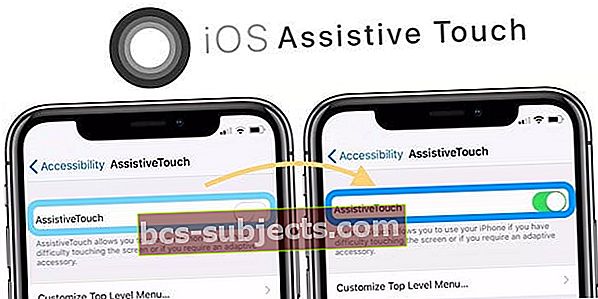
- Vamos para Configurações> Geral> Acessibilidade> AssistiveTouch
- Ativar AssistiveTouch
- Um pequeno ícone redondo aparece na tela
- Toque no ícone
- Selecionar dispositivo
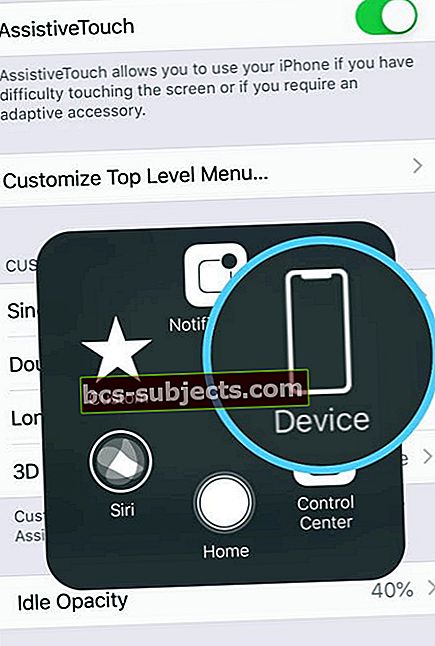
- Toque no ícone Aumentar volume ou Diminuir volume uma vez
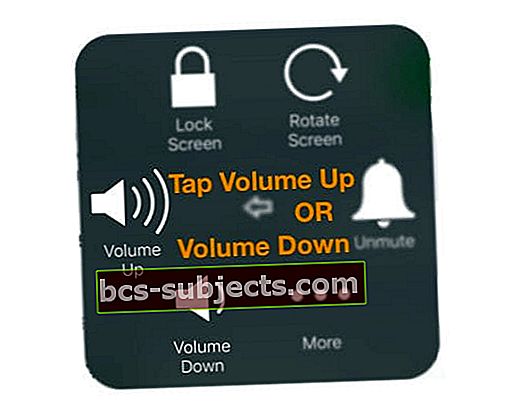
- Aguarde até que o ícone de toque / volume desapareça da tela (geralmente 20-30 segundos)
- Verifique se o símbolo de toque / volume desapareceu, em caso afirmativo, desative o Assistive Touch (a menos que você goste!)
Redefinir todas as configurações do seu dispositivo
Algumas pessoas descobriram que uma configuração aleatória causou o problema. Descobrir qual deles em particular costuma ser difícil e demorado.
Então, ao invés de ir um por um, simplesmente redefina as configurações do seu dispositivo!
Para redefinir as configurações
- AbrirConfigurações> Geral> Redefinir

- Tocar Redefinir todas as configurações
- Executar esta ação retorna todas as configurações e recursos personalizados para os padrões de fábrica - coisas como papéis de parede, configurações de acessibilidade, configurações de notificações, configurações de Não perturbe e assim por diante
- Ele também remove quaisquer senhas de WiFi armazenadas, portanto, tenha-as em mãos para inseri-las novamente
Reiniciar ou forçar o reinício
Algumas pessoas descobriram que reiniciar seus dispositivos resolvia o problema, então experimente. Basta desligar o dispositivo, esperar alguns sons e ligá-lo novamente.
Se uma reinicialização simples não funcionar, tente uma reinicialização forçada e veja se isso resolve!
Execute uma reinicialização forçada
- Em um iPhone 6S ou inferior, além de todos os iPads e iPods Touch, pressione Home e Power ao mesmo tempo até ver o logotipo da Apple
- Para iPhone 7 ou iPhone 7 Plus: Pressione e segure os botões Lateral e Diminuir Volume por pelo menos 10 segundos, até ver o logotipo da Apple

- Em um iPhone X Series (XS, XR e X) ou iPhone 8 ou iPhone 8 Plus: Pressione e solte rapidamente o botão Aumentar Volume. Em seguida, pressione e solte imediatamente o botão Diminuir volume. Por fim, pressione e segure o botão lateral até ver o logotipo da Apple

Procure por água ou danos líquidos
Se o seu iDevice mergulhou recentemente e ficou molhado ou encharcado, é possível que tenha ocorrido algum dano interno no hardware e nos botões.
Portanto, verifique se há danos de água e dê uma olhada no Indicador de contato líquido (LCI) do seu dispositivo
A maioria dos iPhones tem o LCI dentro ou ao redor da porta do cartão SIM.
O LCI é ativado quando entra em contato com água ou um líquido. A cor do indicador é normalmente branca ou prateada, mas fica vermelha ao tocar na água.
Se você descobrir que seu dispositivo tem danos por líquido, a má notícia é que danos por líquido em um iPhone ou iPod não são cobertos pela garantia da Apple. A solução usual da Apple aqui é comprar um novo dispositivo.
Entre em contato com o suporte da Apple
Se nenhuma das soluções acima ajudar, é hora de fazer com que seu dispositivo seja inspecionado minuciosamente em uma Apple Store, por meio do Suporte online da Apple ou com um provedor de serviços da Apple.
Recomendamos especialmente o bate-papo online com o suporte da Apple - é fácil e conveniente e os tempos de espera geralmente são mínimos.